Upute za uporabu i često postavljana pitanja INTENSE PURE AIR XL CONNECT PU6080
S intenzivnim Pure Air Connect pročišćvač zraka, kontrolirajte zrak i bolje dišite za zdraviji život. Zahvaljujući novom sustavu filtriranja na 4 razine, zarobljeni su do 100% alergena i fine čestice *, dok se štetni formaldehid trajno uništava. Diskretan, ali brz i moćan, ovaj pročišćivač ima pametan sustav za automatsko prepoznavanje i prilagođavanje kvaliteti zraka, kao i niz prikladnih značajki za potpunu udobnost korištenja. Zahvaljujući povezanoj aplikaciji, čistiji zrak uvijek je na dohvat ruke. S intenzivnim Pure Air Connect kontrolirajte svoj zrak i bolje dišite za zdraviji život. Zahvaljujući novom sustavu filtriranja na 4 razine, zarobljeni su do 100% alergena i finih čestica *, dok se štetni formaldehid trajno uništava. Diskretan, ali brz i snažan, ovaj pročišćivač ima pametan sustav za automatsko prepoznavanje i prilagođavanje kvaliteti zraka, kao i niz prikladnih značajki za potpunu udobnost korištenja. Zahvaljujući povezanoj aplikaciji, čišći zrak je uvijek na dohvat ruke
Referencija : PU6080F0
Voir les documents liés
Uputstva za uporabu
Voir les questions les plus fréquentes
Često postavljana pitanja
2) Pokušaj povezivanja je prekinut, a pristupna točka mreže "AIR PURIFIER XXXX" više se ne prikazuje. Imajte na umu da će, u slučaju da nema veze s mrežom 'AIR PURIFIER XXXX', ista nestati u roku od 5 minuta.
Naravno, ako ne želite više koristiti Wifi funkciju, možete pritisnuti obe tipke "light" i "Wifi" tijekom 3 sekunde kako biste deaktivirali Wifi funkciju.
Ako gori stalno, to znači da je proizvod ispravno povezan s vašim kućnim Wi-Fijem, ali ga oblak nije uspio povezati s vašim računom. Pokušajte ponovno poslije.
Ako još uvijek treperi, to znači da proizvod nije povezan s vašim kućnim Wi-Fijem. U tom slučaju provjerite sljedeće elemente:
Internetska veza:
- vaš kućni Wi-Fi ima internetsku vezu?
- ako vaš kućni Wi-Fi za pristup internetu treba proxy, uparivanje neće raditi.
Wi-Fi:
- jeste li odabrali ispravan kućni Wi-Fi?
- jeste li ispravno upisali lozinku za kućni Wi-Fi? (Maksimalna duljina lozinke za kućni Wi-Fi: 64 znaka).
- SSID koji ste upisali nije ispravan?
- jeste li ručno upisali naziv Wi-Fi mreže na 5 GHz? Proizvod je kompatibilan s 2,4 GHz, ali nije s 5 GHz.
- je li vaš telefon predaleko od kućnog Wi-Fija/proizvoda?
- je li vaš proizvod predaleko od kućnog Wi-Fija/telefona?
- Može biti problem s kompatibilnošću: provjerite naš popis.
Ako ste provjerili sve navedene elemente, a uparivanje i dalje ne radi, obratite se poslijeprodajnom servisu.
To se događa na telefonima sa sustavom MIUI (kao što su modeli Redmi i Pocophone).
U tom slučaju pokušajte sljedeće:
• Postavke > Aplikacije > Upravljaj aplikacijama > Pure Air > Ostale dozvole. Na toj stranici prihvatite dozvolu za „Promijeni Wi-Fi vezu“.
• Postavke > Wi-Fi > Dodatne postavke > Wi-Fi pomoćnik. Na toj stranici deaktivirajte dostupne mogućnosti.
• Kada se povezujete u oblaku, potrebna je internetska veza za uspješno uparivanje uređaja. Da biste to učinili, možete aktivirati mobilne podatke ili se automatski ponovno povezati s kućnom mrežom.
• Provjerite jesu li datum i vrijeme na telefonu ispravni. Bilo kakva razlika onemogućit će povezivanje.
Nakon nekoliko neuspješnih pokušaja:
• Ponovno pokrenite Wi-Fi uređaj.
• Iskopčajte pročišćivač zraka iz struje, pričekajte 10 sekundi, a zatim ga ponovno ukopčajte.
Nakon više neuspješnih pokušaja, možete vratiti izvorne postavke uređaja na sljedeći način:
• Pritisnite gumbe s ikonama za svjetlo i zaključavanje na 3 sekunde.
• Nakon toga iskopčajte pročišćivač zraka iz struje na 10 sekundi, a zatim ga ponovno ukopčajte.
1. Provjerite Wi-Fi lozinku i pažljivo je ponovno unesite.
2. Držite pametni telefon blizu uređaja i modema za internet dok se postupak povezivanja ne dovrši.
3. Uređaj se ne može povezati s javnim mrežama kao što su one dostupne u hotelima.
4. Telefon sa sustavom Android: Tijekom povezivanja s uređajem može se pojaviti skočni prozor. Tijekom postupka povezivanja aplikacija će vas automatski povezati s pročišćivačem zraka. Važno je ostati povezan s tom novom mrežom.
Ovisno o vašem telefonu, evo nekoliko primjera problema na koje možete naići:
• Ako vam skočni prozor kaže da ćete promijeniti mrežu jer ona s kojom ste povezani nema internetsku vezu, odbijte.
• Ako vas skočni prozor pita želite li ostati povezani s mrežom bez internetske veze, prihvatite.
• Ako vam skočni prozor kaže da mreža nema internetsku vezu, ali ne predlaže promjenu mreže, nemojte ništa učiniti.
Nakon nekoliko neuspješnih pokušaja:
• Ponovno pokrenite Wi-Fi uređaj.
• Iskopčajte pročišćivač zraka iz struje, pričekajte 20 sekundi, a zatim ga ponovno ukopčajte.
• Istovremeno pritisnite gumbe s ikonama za svjetlo i Wi-Fi. Ako začujete zvučni signal, funkcija Wi-Fi je dostupna.
• Možete pritisnuti gumb „Wi-Fi“ kako biste aktivirali emitiranje.
• Ponovno pokrenite Wi-Fi uređaj.
• Iskopčajte pročišćivač zraka iz struje, pričekajte 20 sekundi, a zatim ga ponovno ukopčajte.
Ako se pogreška nastavi pojavljivati, možda je riječ o nepravilnom korištenju telefona:
Telefon sa sustavom Android:
Tijekom postupka povezivanja aplikacija će vas automatski povezati s pročišćivačem zraka. Važno je ostati povezan s tom novom mrežom.
Ovisno o vašem telefonu, tijekom povezivanja mogu se pojaviti različiti skočni prozori:
• Ako vam skočni prozor kaže da ćete promijeniti mrežu jer ona s kojom ste povezani nema internetsku vezu, odbijte.
• Ako vas skočni prozor pita želite li ostati povezani s mrežom bez internetske veze, prihvatite.
• Ako vam skočni prozor kaže da mreža nema internetsku vezu, ali ne predlaže promjenu mreže, nemojte ništa učiniti.
Telefon iPhone:
Tijekom povezivanja s uređajem, pojavit će se skočni prozor i zatražiti da se povežete s mrežom „AIR PURIFIER XXXX“. Prihvatite klikom na „Pridruži se“.
Ako ovaj korak ne uspijete izvršiti nekoliko puta, ponovno pokrenite telefon pa pokušajte opet.
• On/Off (Uključi/isključi)
• Change mode (Promijeni način rada)
• Air quality status (Status kvalitete zraka)
• Change speed (Promijeni brzinu – za modele Pure Home / Pure Air City / Intense Pure Air Home)
Alexa
• On/Off (Uključi/isključi)
• Change mode (Promijeni način rada)
• Change speed (Promijeni brzinu – za modele Pure Home / Pure Air City)
Alice (samo za model Pure Air City)
• On/Off (Uključi/isključi)
• Change speed (Promijeni brzinu)
Na primjer, recite: „Ok Google, turn on the air purifier“ (U redu Google, uključi pročišćivač zraka) ili „Alexa, put the air purifier on Auto Day mode“ (Alexa, postavi pročišćivač zraka u automatski dnevni način rada).
Ako želite koristiti našu aplikaciju Skill, svoj račun morate prebaciti u odgovarajuću zemlju slijedeći postupak tvrtke Amazon.
• Pure Air City
• Pure Air Genius
• Intense Pure Air Connect
• Intense Pure Air Home
• Pure Home
• Eclipse 3in1 Connect
Vaši će proizvodi biti sinkronizirani i moći ćete njima upravljati glasom.
Tvrtke Rowenta neće pohraniti ove informacije.
Vaša dozvola za lokaciju može se koristiti i da biste dobili informacije o peludu te kvaliteti zraka na otvorenom.
Slijedite dvije upute u nastavku:
1) omogućite lokaciju u postavkama aplikacije:
• morate pritisnuti tipku "Go to settings" (Idi na postavke) i aktivirati opciju.
2) aktivirajte Google lokaciju u globalnim postavkama telefona:
• idite na postavke telefona.
• upišite "location" u pretraživanje i idite na taj odjeljak.
• Aktivirajte lokaciju (ON).
• Za one koji imaju mogućnost odabrati način rada lokacije, odaberite "High accuracy" (Visoka preciznost).
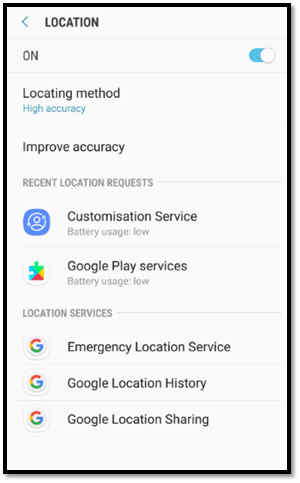
• Dobiti podatke o kvaliteti zraka na otvorenom te peludu za lokaciju koju ste odredili.
• Uključiti/isključiti pročišćivač zraka putem aplikacije: ako na pametnom telefonu imate internetsku vezu, proizvodom možete upravljati s bilo kojeg mjesta.
• Upravljati proizvodom i svim njegovim načinima rada.
• Izraditi rasporede za pročišćivač.
• Provjeriti stanje filtara. Bit ćete obaviješteni kad trebate promijeniti filtar koji možete kupiti putem interneta i tako uštedjeti vrijeme.
• Doznati koliko je nečistoća pročišćivač zraka isfiltrirao u vašem domu pretvarajući tu vrijednost u odgovarajući broj cigareta koje biste udahnuli.
- Podaci s otvorenog prostora:
Aplikacija vam za odabranu lokaciju pruža podatke o kvaliteti zraka na otvorenom i peludu: prihvatite geolokaciju ili odaberite naziv grada u aplikaciji. - Podaci iz zatvorenog prostora:
Aplikacija vam u stvarnom vremenu pruža podatke o kvaliteti zraka u zatvorenom prostoru, a koji stižu izravno s pročišćivača zraka.
Proizvod ima senzor koji mjeri kvalitetu zraka. Redovito putem oblaka šalje podatke aplikaciji. - Daljinsko upravljanje:
Možete uključiti/isključiti proizvod i promijeniti način rada, intenzitet svjetlosti i oscilaciju (ovisno o modelu) pomoću tipki prikazanih u aplikaciji. - Navigacijska traka:
Na navigacijskoj traci možete pronaći informacije u nastavku.- Moj uređaj Air: glavna početna stranica.
- Moj profil: za pronalaženje pravnih informacija, često postavljanih pitanja, poslijeprodajnih informacija te mijenjanje postavki računa.
- Planiranje rasporeda: za utvrđivanje ciklusa pročišćavanja u skladu s rasporedom koji ste postavili.
- Filtri: za provjeravanje stanja filtra te kupnju zamjenskih filtara putem interneta.
- Više informacija: za vizualiziranje nečistoća koje je prikupio proizvod te kako biste saznali više o različitim izvorima onečišćenja.
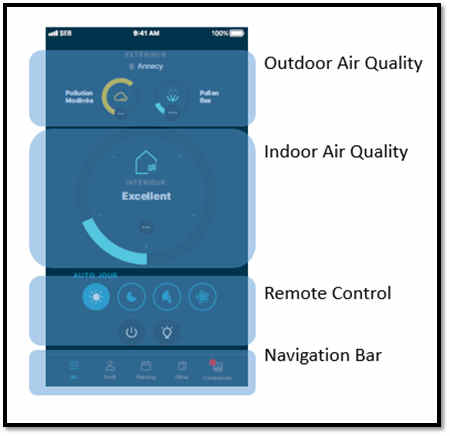
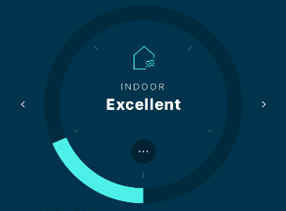
Kvaliteta zraka u zatvorenom prostoru podijeljena je na dva dijela:
- Čestice i alergene
- Plin i VOC (hlapivi organski spojevi)
Brojčani podaci odgovaraju indeksu kvalitete zraka (AQI) koji se može opisati kao koncentracija onečišćivača u okolnom zraku.
Krug je podijeljen na pet dijelova, a razina ispunjenosti bojom predstavlja od najniže do najviše razine onečišćenja. Boje kruga temelje se na istom načelu kao i obojenost LED svjetala.
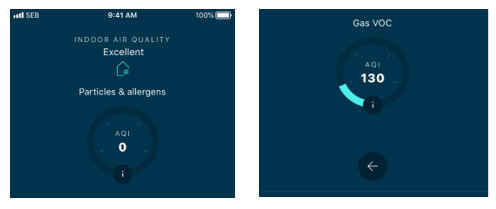
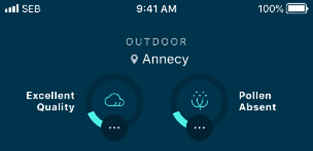
Kvaliteta zraka na otvorenom sadrži sve informacije o česticama i alergenima, plinu i VOC-u (hlapivim organskim spojevima) te peludi na otvorenom.
- Čestice i alergeni: ovaj dio prikazuje informacije o lebdećim česticama (PM2.5 i PM10).

- Plin i VOC: sažima razinu onečišćenja na temelju dušikovog dioksida (NO2 i ozona (O3).

- Peludi: to uključuje sve informacije o četiri vrste peludi, a to su pelud breze, trava, masline i ambrozije.
"NAB" je kratica za "National Allergy Bureau", što predstavlja najpoznatiju skalu za izražavanje razine peludi na svijetu.
Brojčani podaci odgovaraju indeksu kvalitete zraka (AQI) koji se može opisati kao koncentracija onečišćivača u okolnom zraku.
Krug je podijeljen na pet dijelova, a razina ispunjenosti bojom predstavlja od najniže do najviše razine onečišćenja. Boje kruga temelje se na istom načelu kao i obojenost LED svjetala.
Ako je moguće, preporučujemo vam da ažurirate svoj uređaj na noviju Android verziju ili upotrebljavate drugi kompatibilni uređaj.
Ažuriranja ne samo da će vam omogućiti da uz nove značajke i kompatibilnost s najnovijom tehnologijom uživate u poboljšanom iskustvu već će vas i zaštititi od mogućih sigurnosnih ranjivosti koje su uklonjene u najnovijim verzijama.
• putem aplikacije izbrišite uređaj.
• vratite uređaj na tvorničke postavke istovremenim pritiskom na gumbe s ikonama za svjetlo i zaključavanje na 3 sekunde.
- Prije svega, isključite pročišćivač zraka i iskopčajte ga iz struje.
- Uređaj možete očistiti vlažnom krpom.
Važno: Nikada ne upotrebljavajte abrazivne materijale jer mogu oštetiti površinu proizvoda. - Kada je to potrebno, očistite/zamijenite filtar(e).
- Redovito usisivačem očistite senzor (dovode).
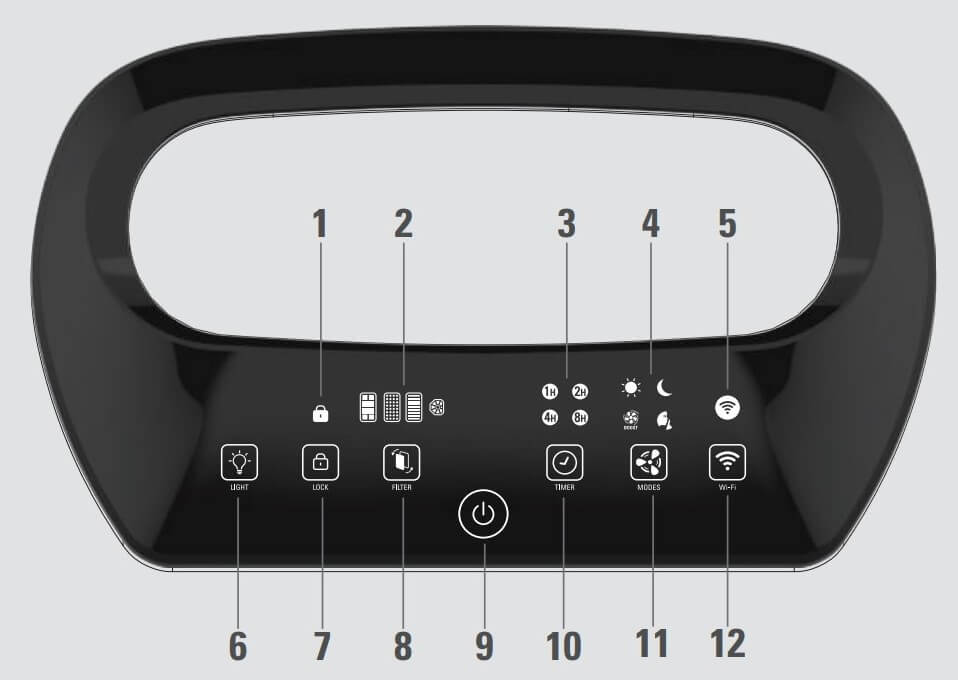
Učestalost čišćenja/zamjene filtara:
• Predfiltar: očistite svakih 2 do 4 tjedna
• Filtar s aktivnim ugljenom: zamijenite svakih 12 mjeseci
• Allergy+ filtar: zamijenite svake 2 godine
• NanoCaptur filtar: zamijenite u skladu s promjenom boje (pogledajte ljestvicu boja na filtru)
Ove vrijednosti temelje se na testovima u kojima se pročišćivač zraka koristi 8 sati dnevno u tihom načinu rada. Možda ćete morati češće zamijeniti filtre ovisno o kvaliteti zraka i učestalosti upotrebe pročišćivača zraka.
"Active Carbon", "Allergy+" i "NanoCaptur+" filtri ne mogu se čistiti i ponovno koristiti pa ih stoga nikada ne perite vodom. Po završetku vijeka trajanja potrebno ih je zamijeniti.
Ako zamijenite filtar prije kraja njegovog vijeka trajanja, pritisnite tipku "Filter" (8) na 3 sekunde kako biste resetirali postavke filtra.
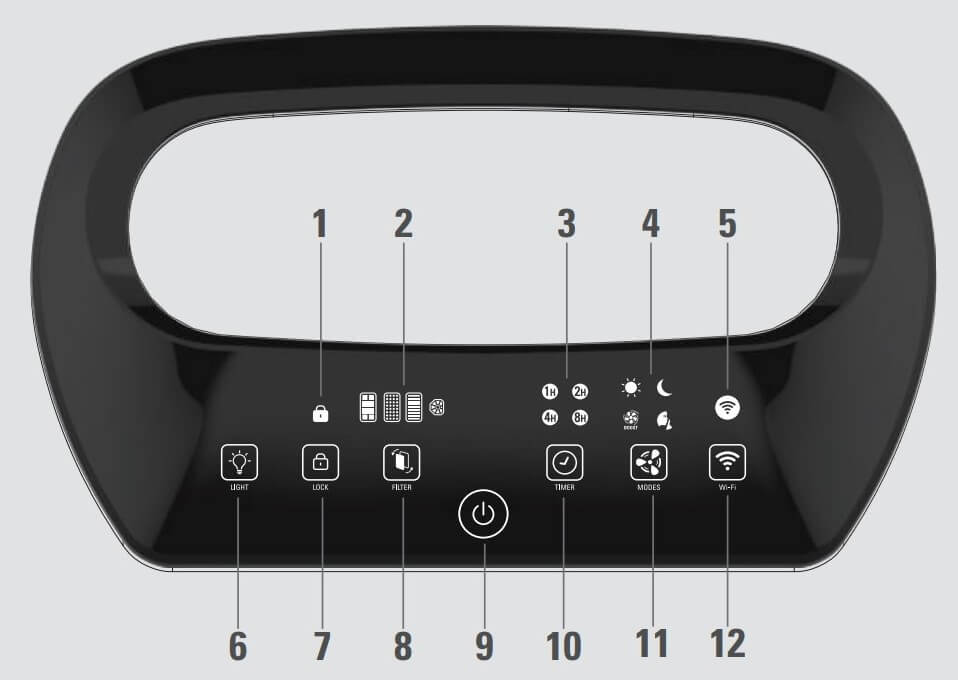
• Lozinka za Wi-Fi je pogrešna.
• Lozinka za Wi-Fi može sadržavati samo ASCII kodove s najviše 32 znaka.
• Wi-Fi: uređaj se može povezati samo na mrežu od 2,4 GHz. Nije moguće povezivanje s mrežom od 5 GHz.
• Aplikacija ne navodi ispravnu Wi-Fi mrežu.
• Morate aktivirati dozvolu za lokalizaciju u postavkama (samo za Android OS 6+).
• Uređaj se može povezati samo na kućnu Wi-Fi mrežu. Neće se povezati na sigurnu uredsku mrežu (putem proxy poslužitelja).
• Uređaj nije dovoljno blizu vašeg Wi-Fi usmjerivača.
• Ako se problem nastavi pojavljivati, pokušajte ponovno.
• Provjerite je li vaša internetska veza i dalje dobra. Ako se mreža vrati, vaš pročišćivač će se automatski spojiti na internet.
• Lozinka vašeg interneta je promijenjena? Ako da, morate ponovno pokrenuti proces uparivanja.
1) 5 GHz?
Vaš pametni telefon možda koristi 5 GHz mrežu i proizvod je ne može prepoznati.
Rješenje:
vaš pametni telefon može ostati na 5 GHz mreži, ali proizvod mora biti povezan na 2,4 GHz mrežu. Stoga za proizvod odaberite 2,4 GHz mrežu. Uparivanje će raditi čak i ako se vratite na 5 GHz mrežu.
Napomena:
- provjerite je li vaš modem za internet 2,4 GHz ili dvopojasni usmjerivač konfiguriran da podržava 2,4 GHz. Proizvod ne podržava 5 GHz pojas.
- Kako utvrditi podržava li vaš usmjerivač 2,4 GHz pojas, 5 GHz ili oba? Ponekad, kad su dostupna dva pojasa, postoje dvije različite mreže označene nazivima kao što su "mynetwork24", "mynetwork24GHz" ili "mynetwork2-4".
2) Skriven SSID?
Ako je vaša mreža "skrivena", možete ručno upisati SSID (naziv mreže) pritiskom na "Enter SSID" (Unesi SSID).
• Je li vaš pametni telefon dovoljno blizu proizvodu? Ako je predaleko, vaš pametni telefon neće prepoznati emitiranje Wi-Fija proizvoda.
• Jeste li pritisnuli Wi-Fi tipku? Wi-Fi pristupna točka prestaje emitirati nakon nekoliko minuta.
• Treperi li Wi-Fi tipka? Ako ne treperi, pritisnite ponovno Wi-Fi tipku na 3 sekunde.
• Pokušajte ponovno postupak uparivanja.
Ako ste provjerili gore navedeno i još uvijek ste blokirani, učinite sljedeće (vraćanje proizvoda na tvorničke postavke):
1) Dok je proizvod uključen, pritisnite istovremeno tipke "Light" i "Lock". Trebali biste začuti zvučni signal, a proizvod se automatski isključuje.
2) Iskopčajte proizvod iz utičnice, pričekajte minutu i ponovno ga ukopčajte.
3) Uključite proizvod i pritisnite Wi-Fi tipku kako biste emitirali pristupnu točku.
4) Idite u postavke telefona i potvrdite da vidite Wi-Fi mrežu pod nazivom 'AIR PURIFIER XXXX'.
5) Odaberite "AIR PURIFIER XXXX" mrežu.
• Ako se vaš telefon automatski poveže, uklonite ovu mrežu s prethodno registriranog popisa Wi-Fi mreža. Nakon što ste to učinili, provjerite je li "AIR PURIFIER XXXX" još uvijek prisutan na popisu Wi-Fi mreža telefona.
• Ako vas telefon zatraži lozinku, otkažite je. To je dobar znak, to znači da će aplikacija moći odraditi taj dio.
6) Vratite se u aplikaciju i ponovno pokrenite postupak uparivanja.
Napomena 1: Na određenim pametnim telefonima, nakon što je povezan s Wi-Fi mrežom proizvoda ("AIR PURIFIER XXXX"), vidjet ćete poruku u kojoj se zahtijeva da potvrdite želite li ostati na toj mreži koja nema internetsku vezu. U tom je trenutku to normalno, jer ste povezani s proizvodom koji nema internetsku vezu. Bit će vraćena kad se proizvod poveže s kućnom Wi-Fi mrežom. Stoga, molimo odgovorite na to pitanje kako biste ostali povezani s ovom mrežom.
Napomena 2: Ako imate pametni telefon na kojem vam Wi-Fi pomoćnik nudi mogućnost "prebacivanja između Wi-Fi mreža i mobilnih podataka kad je Wi-Fi veza slaba" (kao što ima Xiaomi), molimo deaktivirajte je. Ako je aktivirana kad je vaš pametni telefon s uređajem povezan kao pristupna točka, pametni telefon prepoznat će da nema internetske veze na toj pristupnoj točki (što je normalno u ovom koraku uparivanja). Pametni telefon pronaći će vam drugu mrežu, a aplikacija neće moći nastaviti postupak uparivanja.
• sloj prašine pokriva senorovu leću, očistite leću senzora.
• Ako svjetlo i dalje ukazuje na lošu kakvoću zraka, podesite senzor osjetljivosti na 'Niska osjetljivost' ili 'Prosječna', Da biste izvršili tu promjenu, provjerite upute.
• Ako svjetlo i dalje ukazuje na to da je kvaliteta zraka dobra, podesite senzor osjetljivosti na "Osjetljivo" ili "Prosječno", da biste izvršili tu promjenu, provjerite upute.
The 'Intense Pure Air' pročišćivač zraka omogućava da udišete do 99,95 % pročišćeni zrak u vašem domu, i tako štiti vaše zdravlje kroz 4 razine filtracije opiane dolje:
• Razina 1: PRED-FILTER za prašinu, dlake ljubimaca, kosu
• Razina 2: FILTER AKTIVNOG UGLJENA za hlapljive rganske spojeve (VOCs), mirise / plinove
• Razina 3: HEPA FILTER za fine čestice (PM2.5), pelud, acaridi,životinjski alergeni, plijesan, bakterije / virusi
• Razina 4: NANOCAPTUR FILTER za formadelhid












